Canvaというデザインツールを最近よく使っています。上のアイキャッチの画像もCanvaで作りました。
一部有料のサービスですが、無料でも十分に使えるツールですのでぜひ興味ある方は一度使ってみてください!なお、今回はPCでの操作方法ですが、スマホのアプリ(Android,iOS)もありますのでぜひダウンロードして使ってみてください。
目次
Canvaってどんなサービス?
まずは百聞は一見に如かず。
www.canva.com
Attention Required! | Cloudflare
これまでデザイン系に縁のなかった人からすると「デザインする」ことはハードルが高い気がしますよね?しかも、PCなどITツールを使ってのデザインなど、さらにハードルが高く上がる気がしてしまいます。わたしも最初はそうでした(笑)
しかし、いろいろ調べていくと、簡単にカードやチラシなどをデザインできる Canva というサービスを発見しました。本当に簡単です。ベリーイージー!です。ぜひみなさんに試して欲しいです。
バースデーカードをデザインしてみる
では簡単なバースデーカードを作ってみましょう!
大丈夫。手順通りに進めば、誰でも簡単に素敵なバースデーカードを作ることができます。画像付きで解説するのでトライしてみてくださいね。
ね?簡単にできそうでしょ?
まとめ
Canvaというサービスを使えば、今回のバースデーカードのほかにもポイントカードなども簡単にできてしまいます。その他、チラシやプレゼンテーションの資料なども作成できます。
素材の中には有料のものもありますが、無料の素材でも十分にきれいな、センスのあるものが出来上がります。すごく楽しいと思うので、ぜひチャレンジしてみてくださいね!
ひろりん

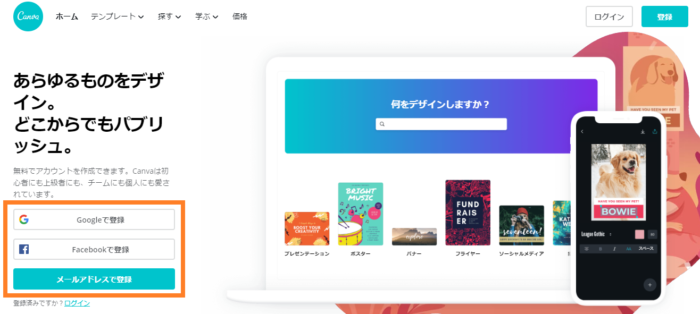
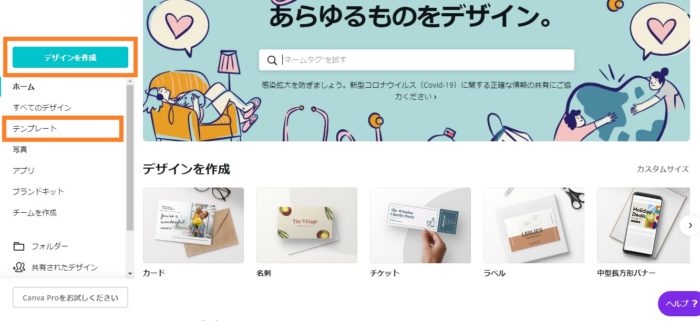
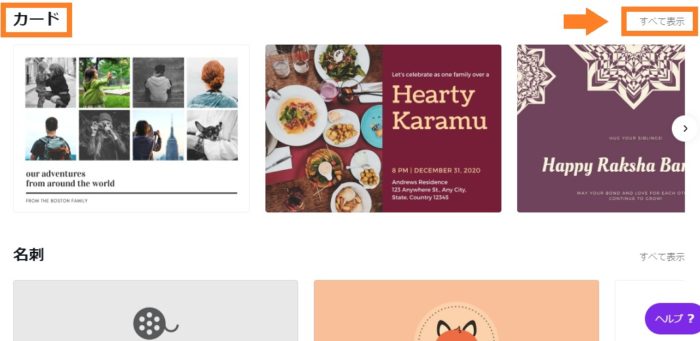
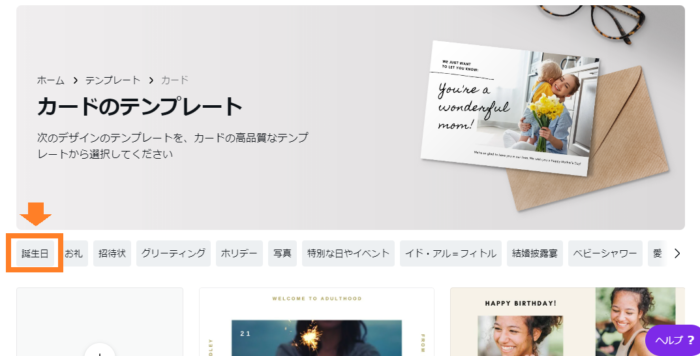
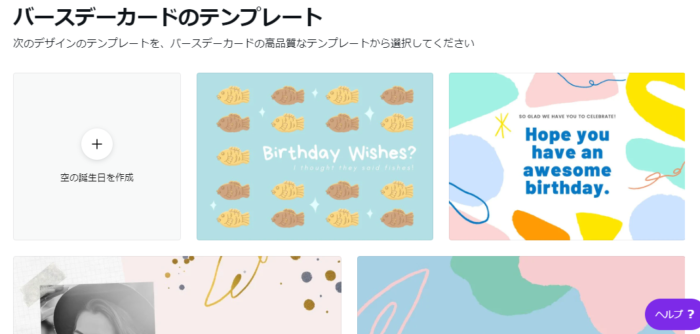
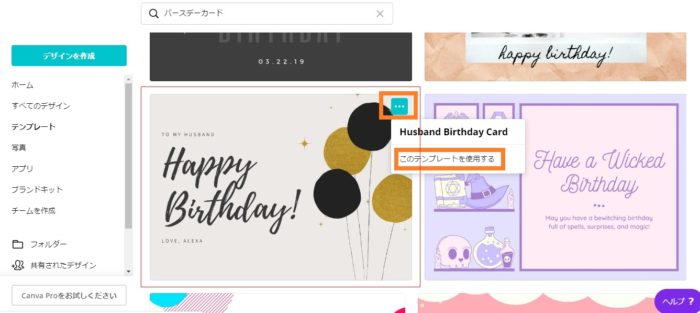
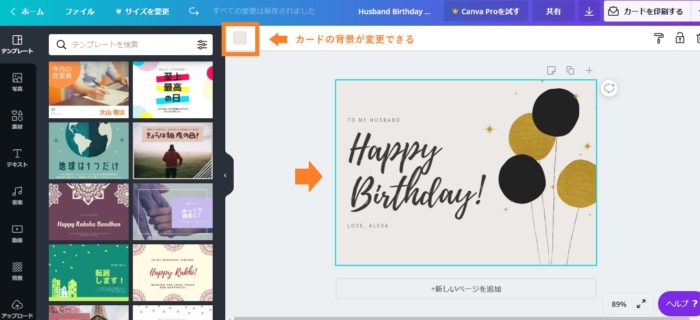
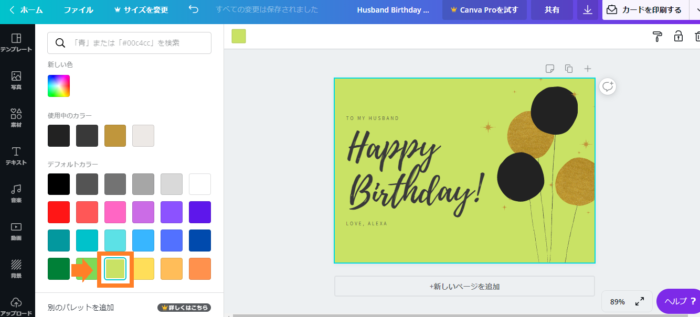
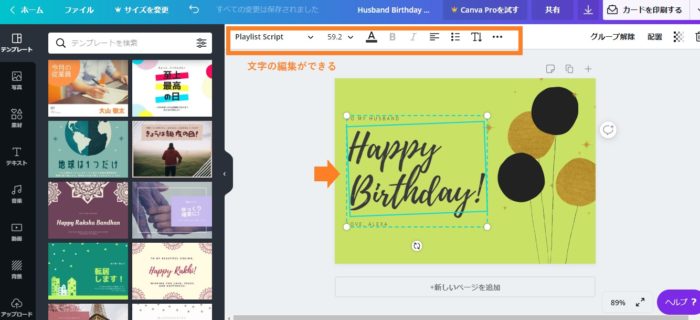
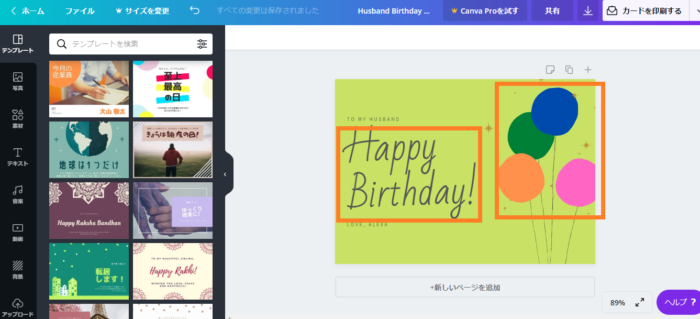
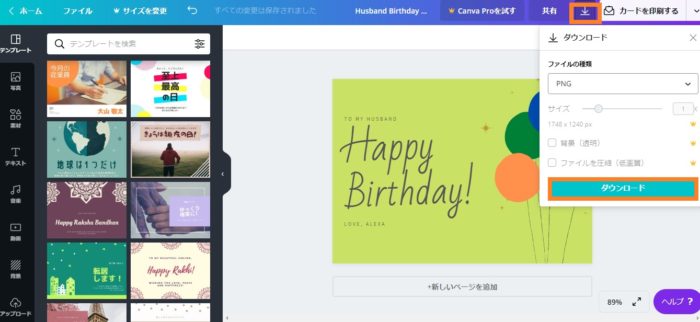






コメント